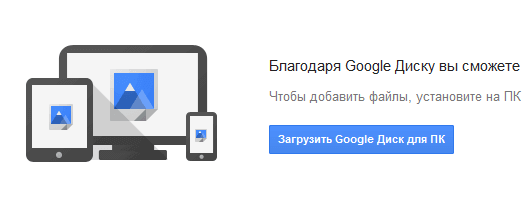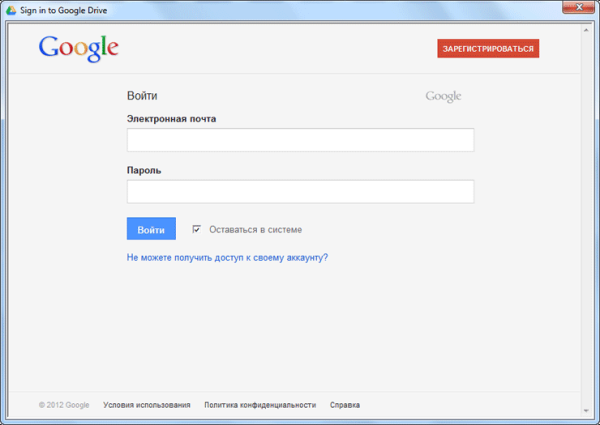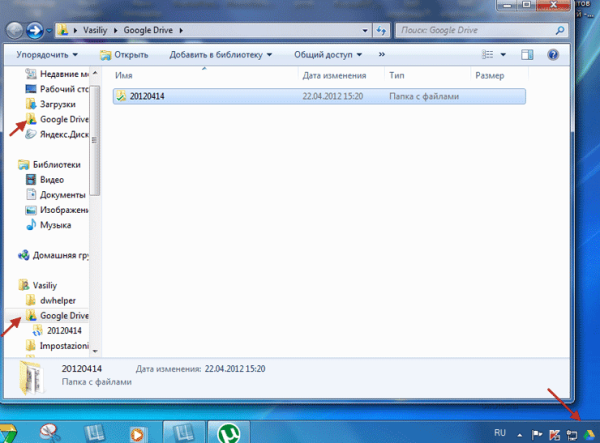Облачное хранилище Google Drive позволяет пользователям хранить файлы на своем дисковом пространстве и иметь доступ к файлам в Интернете, с вашего компьютера или с мобильного устройства. Google Диск пришел на смену Документам Google, которые включены в состав хранилища, в качестве онлайн приложения.
В конце апреля 2012 года Google официально запустил облачное хранилище Google Drive для хранения файлов пользователей в интернете. Использование хранилища доступно для Windows, Mac OS X, Chrome OS, iPhone, iPad, и для устройств, работающих на Android.
Первые 15 ГБ дискового пространства в Диске предоставляются бесплатно. Этот размер состоит из сложения объемов собственно хранилища Google Диск (5 ГБ) и почты Gmail (10 ГБ), которые теперь используют общее дисковое пространство. За увеличение дискового пространства в Google Drive придется заплатить согласно тарифам.
После изменения файла в Интернете, файл обновляется на каждом компьютере, где вас установлен Google Диск: на вашем ПК или на мобильном устройстве. Файлы будут синхронизированы, и ваши данные всегда будут вам доступны с любого места, с любого устройства.
Для начала использования облачного сервиса Google Диск вам нужно будет завести электронный почтовый ящик в почте Google Mail. После того, как вы завели электронный почтовый ящик, или он у вас уже есть, вам нужно войти в свою почту.
После входа в электронную почту, на верхней панели, среди сервисов Google вы увидите новый сервис — Диск. Для входа в облачное хранилище нажмите на пункт меню «Диск».
Установка Google Диска
Для более удобного использования Гугл Диска, вы можете установить на свой компьютер специальное приложение — программу-клиент Google Диск.
Войдите в облачное хранилище, а затем перейдите по ссылке, где вам предложат «Установить Google Диск» для персонального компьютера (приложение «Автозагрузка и синхронизация от Google»).
Происходит скачивание установщика программы. Затем запустите установщик, он скачает и установит Google Drive на ваш компьютер. В появившемся окне введите данные своей электронной почты в Gmail для авторизации.
Далее предстоит сделать еще два шага. В следующих окнах последовательно нажимаете на кнопку «Next», а затем нажимаете на кнопку «Finish».
Войти в хранилище можно через веб-интерфейс с электронной почты, или войдя в поисковую систему Google под своей учетной записью. С компьютера можно попасть в Google Диск с ярлыка программы или через окно Проводника.
После установки приложения, в Проводнике появилась папка «Google Drive», также появилась иконка программы в Панели уведомлений (трее), и ярлык программы на Рабочем столе.
Использование Google Drive
При включенной синхронизации, файлы одновременно находятся в «облаке» и на вашем компьютере.
Файлы в хранилище можно просто перетаскивать мышью или перемещать их стандартным способом (копированием или вырезанием). На этом изображении, вы видите, что я уже перетащил туда папку с файлами.
Удалить файлы из облачного хранилища можно через веб-интерфейс, или с помощью, установленного на компьютер приложения.
Обратите внимание на то, что удаленные файлы не сразу удаляются из Диска, они сначала попадают в «Корзину», где они занимают полезный объем дискового пространства. Для полного удаления файла с дискового хранилища нужно будет очистить корзину.
Документами, размещенными в Google Drive, можно делиться с другими пользователями и совместно работать над ними одновременно с разных мест.
При нажатии на иконку в Панели уведомлений, в контекстном меню появляются настройки программы. Сервис поддерживает поиск по файлам, распознает изображения и отсканированный текст.
Выводы статьи
Облачное хранилище Google Диск служит для хранения файлов в интернете и позволяет пользоваться данными и работать с документами, хранящимися на Диске, одновременно с разных мест.